Dicas rápidas para responder a um e-mail no Gmail
Todos os dias as nossas caixas de e-mail movem dezenas de mensagens, nalguns casos até centenas, e muitas delas exigem uma resposta. Seja em que situação for, esta merece ser uma resposta cuidada.
Nesse sentido, apresentamos-lhe algumas dicas para que melhore as suas respostas no Gmail.
1 - Altere o Assunto do e-mail
Sempre que recebe um e-mail no Gmail e clica em "Responder", surge imediatamente a caixa de texto no seguimento da conversa. É algo bastante útil e que coloca as conversas bastante bem organizadas, mas poderá haver necessidade de alterar o Assunto, e essa opção não se encontra visível. Mas existe!
Quando escolhe a opção de responder, em cima da caixa de texto do lado esquerdo, mesmo antes do contacto para quem seguirá a resposta, aparece uma seta onde deverá carregar para surgirem algumas opções. Uma dessas opções é Editar Assunto. Basta então seleccionar essa opção para que o possa fazer.
2 - Adicione contactos em Cc e Bcc
Se pretende responder a um e-mail e dar conhecimento a outra pessoa da sua resposta, então deverá utilizar estes campos. Se pretende que o contacto a quem está a responder fique com a informação de que há mais elementos evolvidos no assunto, então utilize o campo Cc, caso queira que essa informação não seja revelada para o seu contacto de resposta, então use Bcc.
Para poder aceder a esses campos, deverá clicar sobre a zona onde se encontra o contacto de resposta e aí irá surgir "Cc" e "Bcc" do lado direito, onde deverá clicar para expandir a opção pretendida (ou mesmo as duas).
3 - Tenha, por definição, a opção "Responder a todos" seleccionada
Quando recebe um e-mail onde estão várias pessoas incluídas na mensagem é importante que a resposta chegue a todos, caso contrário não teriam sido incluídos lá. O que acontece é que, por omissão, a opção rápida de resposta encontra-se apenas em "Responder", fazendo com que a resposta seja enviada apenas para o remetente do e-mail a que vai responder.
Assim deverá aceder nas configurações a Definições > Geral > Comportamento de resposta predefinido e seleccionar "Responder a todos".
Estas são as primeiras dicas rápidas que lhe deixamos para que as suas respostas a e-mails no Gmail sejam mais eficientes.
Tem alguma dica que utilize no seu dia-a-dia que queira partilhar?
Este artigo tem mais de um ano

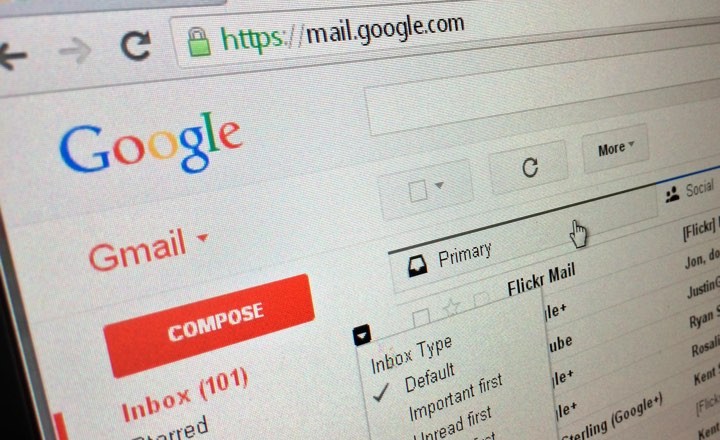
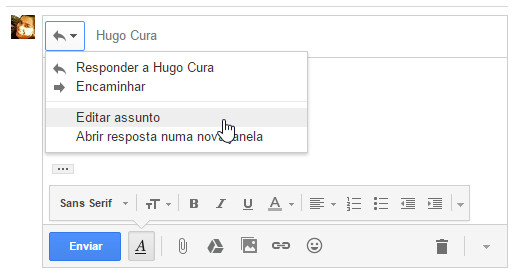























Essas dicas, é algo que costumo usar frequentemente.
1) Também tenho por predefinição activo a opção “Anular ‘Enviar'” (Aba Geral), para quando carrego no enviar e entretanto me lembro de alguma edição naquele X tempo.
2) Também dou importância à definição “Enviar correio como:” (Aba Contas e importação), isto porque uso mais que um email para receber emails no gmail, e ter a opção “Responder de onde a mensagem foi enviada” activa acho bastante importante.
3) Gosto também de ter a opção “Ícone de mensagem não lida” (Aba Labs), para quando o gmail estiver aberto, mas esteja noutra janela, saber sempre quantos emails eu possuo por ler.
Como sou ainda adepto do teclado em vez do rato (mais rápido) usar o CTRL-Enter para enviar a mensagem….. 😉
A minha sugestão é fazer parecido para o outlook. Até para se comparar xb
é que espero bem que o que digas caia em ouvidos surdos. Quem gosta dessa interface lá use o Gmail, mas é o motivo pelo qual o tenho riscado. A interface do outlook é muito boa e prática. Mas, claro está, é um preferência pessoal.
Discordo completamente de ter como omissão responder a todos. É super deselegante andar a receber repostas que não nos interessam. Na maioria das vezes faz-se enviar para muita gente simultaneo, mas o conversa é 1-N e não N-M.
Já uma vez alguem respondeu-me torto e com razão.
Se de facto queremos responder a todos está lá o botão para isso.
Boas a todos,
Muito Obrigado pelas dicas.
Recomendo a utilização da extensão “MailTrack for Gmail” para chrome, de forma a controlar quem recebeu e quem leu o e-mail.
Utilizo uma Google Lab chamada Canned Responses, que permite previamente gravar modelos/templates de textos para serem inseridos na composição das mensagens.
Assim poupo operações de copy/pastes ao inserir directamente os meus textos que uso com mais regularidade.
http://www.wikihow.com/Use-Canned-Responses-in-Gmail
Prefiro o Thunderbird, free, e permite a gestão de várias contas que tenho, calendário, tarefas, etc.